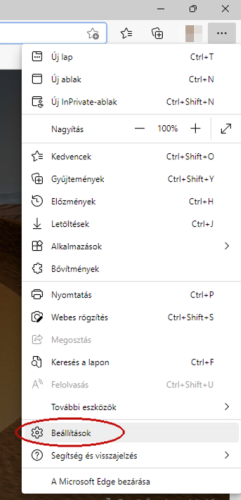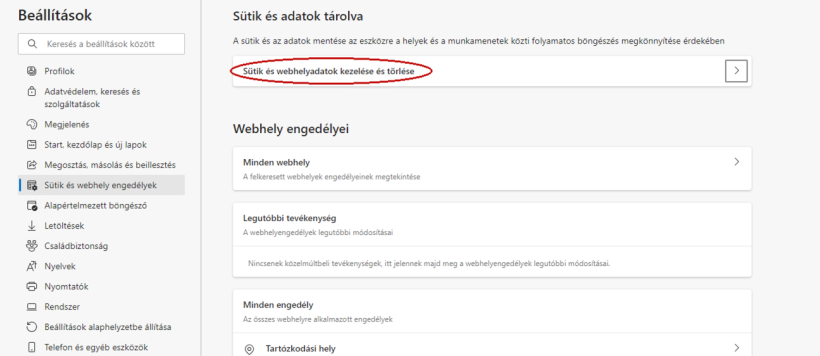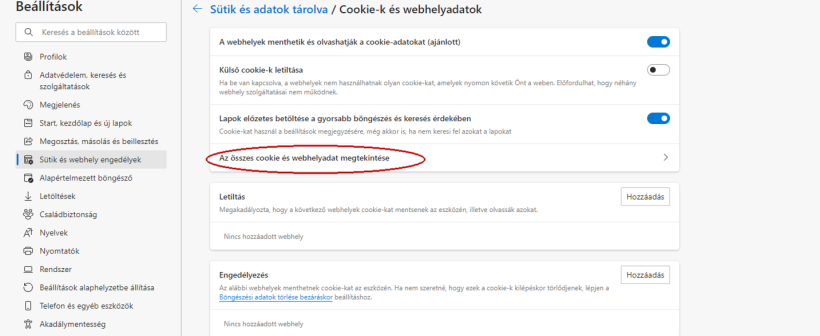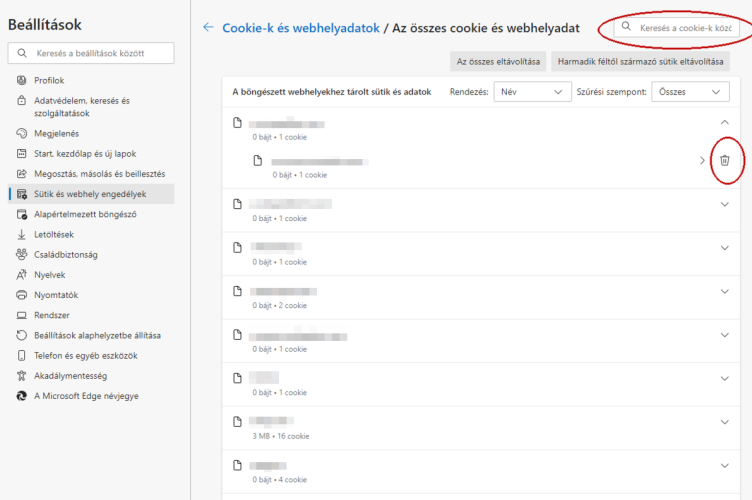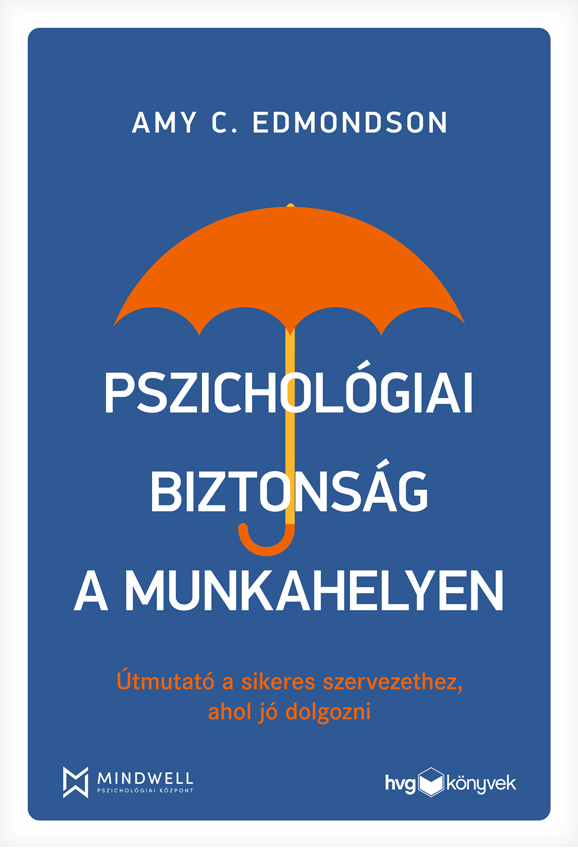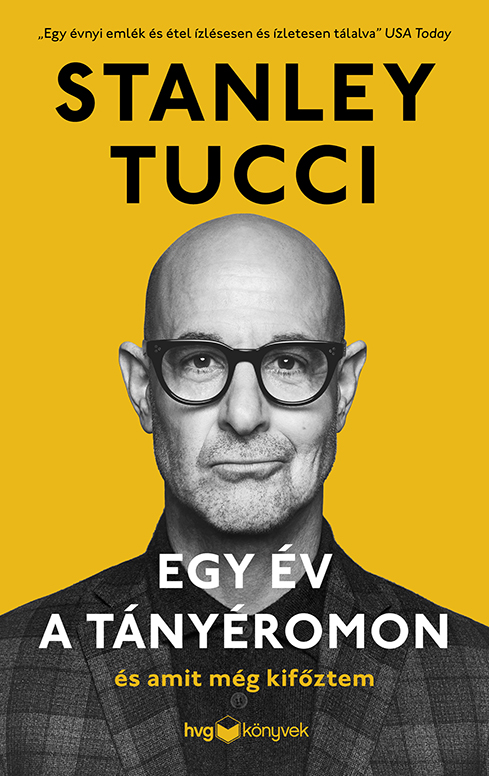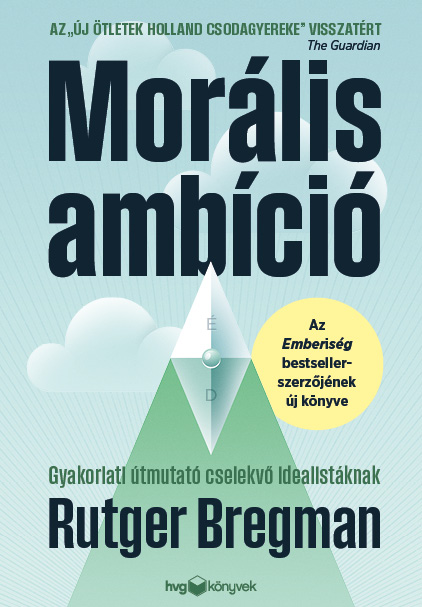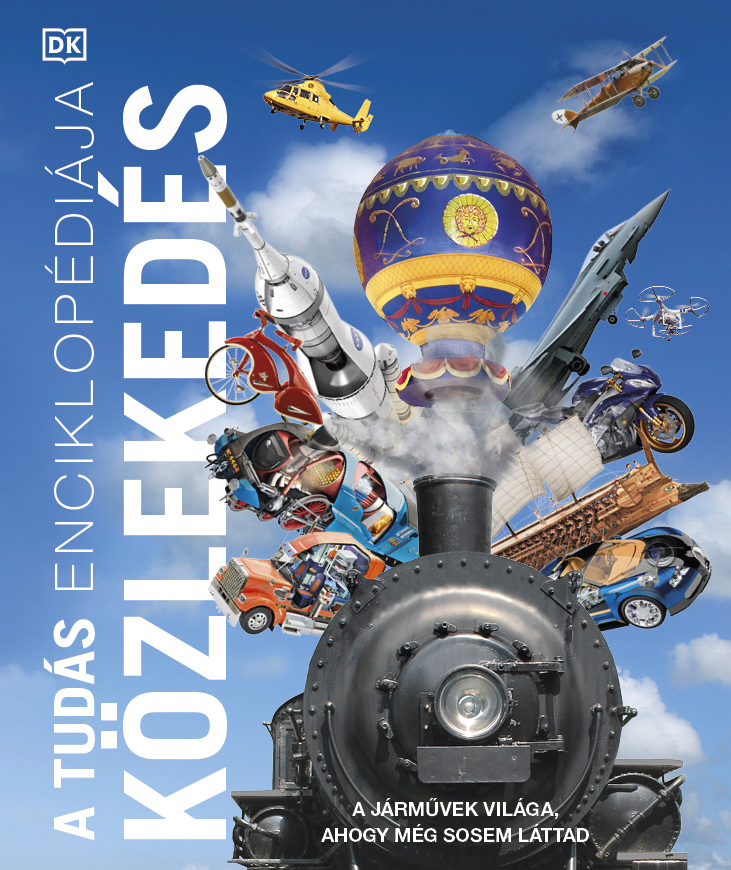AZ ENGLISH FOR EVERYONE NYELVKÖNYVSOROZAT ONLINE FELÜLETÉRE TÖRTÉNŐ BEJELENTKEZÉSSEL ÉS FELHASZNÁLÓI FIÓKKAL
KAPCSOLATOS PROBLÉMÁK MEGOLDÁSA
Az utóbbi időben néhány felhasználónk problémával szembesült a https://www.dkefe.com/hu weboldalra való
bejelentkezés és a felhasználói fiókba való bejelentkezés kapcsán.
Elnézést kérünk az esetleges kellemetlenségekért,
vizsgáljuk a probléma okát, és dolgozunk a megoldáson.
Javasoljuk, hogy a probléma megoldása érdekében
próbálja meg a következőt.
Ha a weboldalon keresztül jelentkezik be, kérjük, törölje az összes English for Everyone sütit (cookie-t) és egyéb webhelyadatot, valamint a gyorsítótárat, frissítse a weboldalt és próbálkozzon újra a bejelentkezéssel.
Részletes technikai segítséget itt legörgetve talál.
Ha az alkalmazást használja, próbálja meg törölni és
újratelepíteni, majd jelentkezzen be újra. Ha ez nem oldja meg a problémát, kérjük, keressen fel bennünket e-mailben.
A SÜTIK ÉS A GYORSÍTÓTÁR TÖRLÉSE KÜLÖNBÖZŐ BÖNGÉSZŐKNÉL - részletes útmutató
Chrome:
A jobb felső sarokban kattintson a Továbbiak Beállítások lehetőségre.
Kattintson az Adatvédelem és biztonság Cookie-k és egyéb webhelyadatok elemre.
Kattintson Az összes webhelyadat és engedély megtekintése lehetőségre.
Keresse meg a webhely nevét a jobb felső sarokban.
Kattintson a webhelytől jobbra található Eltávolítás ikonra.
A megerősítéshez kattintson a Törlés gombra.
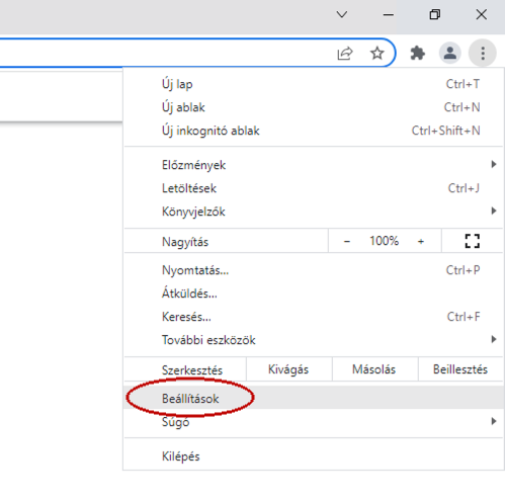
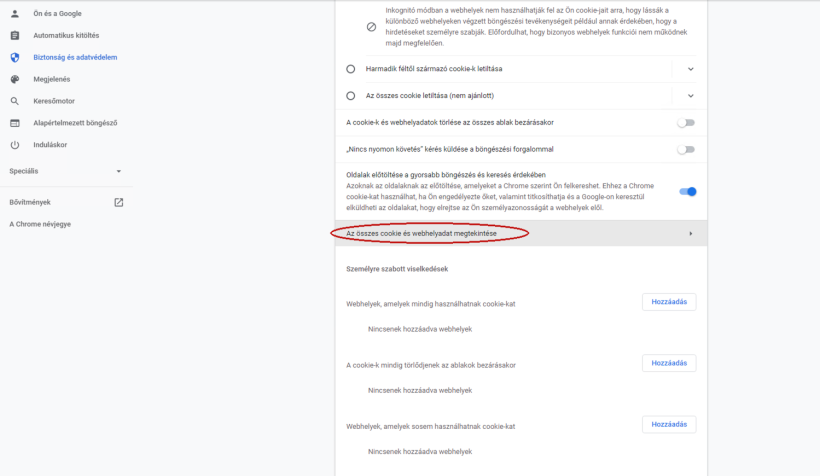
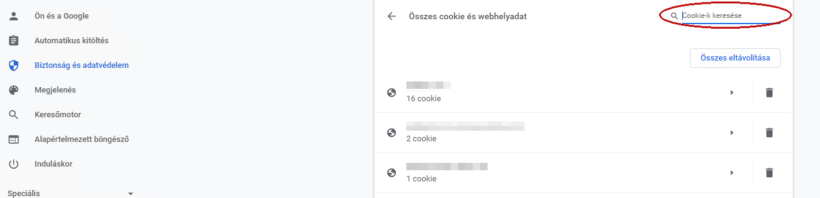
https://support.mozilla.org/hu/kb/weboldalak-altal-elhelyezett-sutik-torlese-szamito
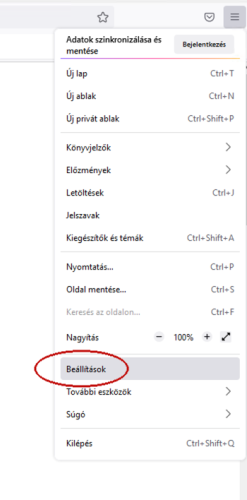
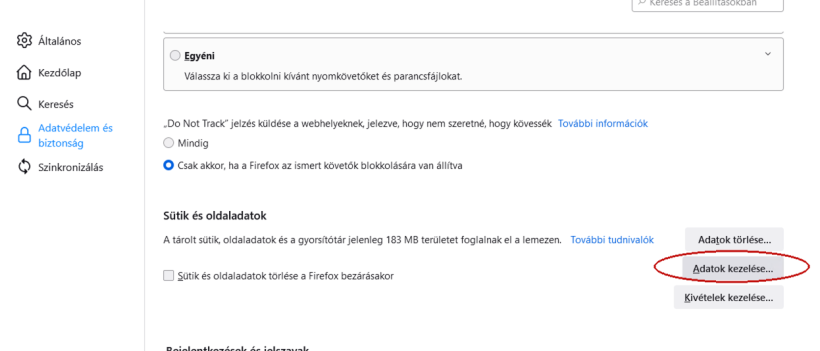
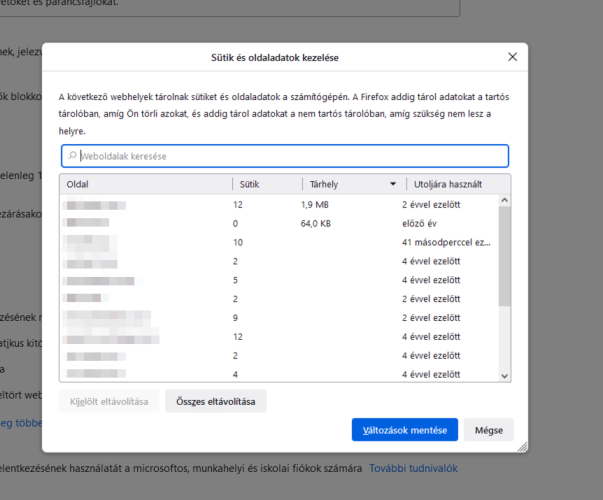
Microsoft Edge
Nyissa meg a Microsoft Edge-et, és válassza a Beállítások és egyéb lehetőségek >
Beállítások > Webhely engedélyei > Cookie-k és webhelyadatok
lehetőséget.
Válassza Az összes cookie és webhelyadat megtekintése lehetőséget.
Keresse meg a
webhely eltávolítandó cookie-jait.